如何取消台式电脑的屏幕保护 如何关闭电脑屏幕保护
时间:2024-02-15 来源:互联网 浏览量:
在使用台式电脑的过程中,我们经常会遇到屏幕保护的问题,屏幕保护是一种保护电脑屏幕的功能,它会在一段时间内自动启动,以防止屏幕长时间处于开启状态而导致的能源浪费和屏幕的损坏。有时候我们并不需要屏幕保护,特别是在一些特殊的应用场景下。如何取消台式电脑的屏幕保护?如何关闭电脑屏幕保护?接下来我们将为您详细介绍。
步骤如下:
1.首先,在电脑中找到“计算机”;

2.打开“计算机”,找到“打开控制面板”,点击打开控制面板;

3.打开控制面板之后,如下图所示。找到“外观和个性化”;
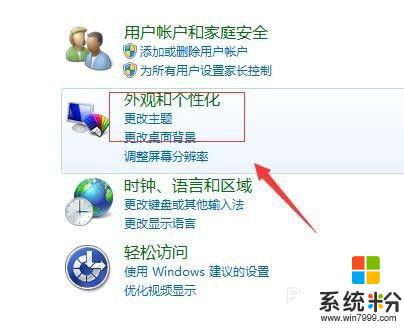
4.打开“外观和个性化”之后,
在右边找到“更改屏幕保护程序”,选择打开;
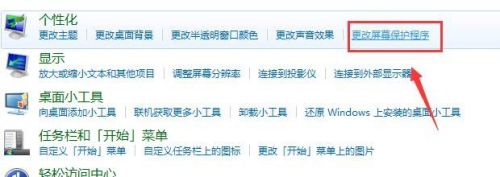
5.打开“更改屏幕保护程序”之后,如下图所示。找到“屏幕保护程序”,点击“屏幕保护程序”下面的下拉框;
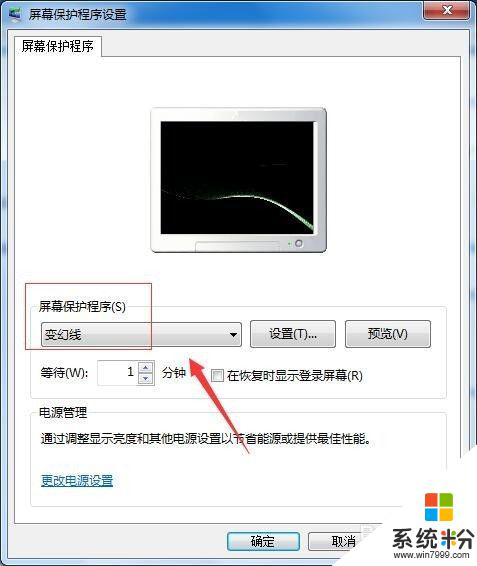
6.点击“屏幕保护程序”下面的下拉框之后,如下图所示。选择“无”;
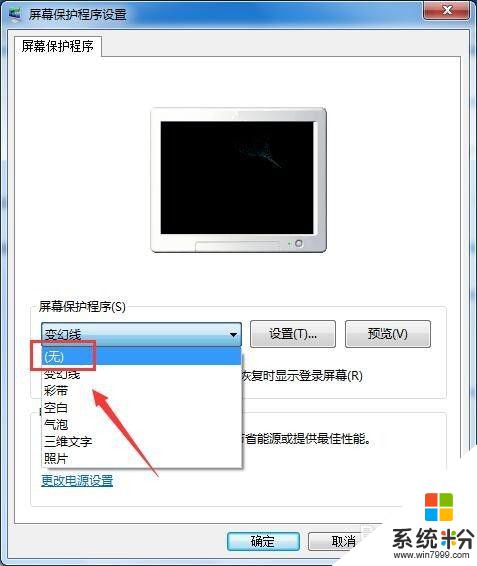
7.选择“无”之后,如下图所示。单击“确定”,保存修改;
单击“确定”之后,我们已成功取消电脑屏幕保护。
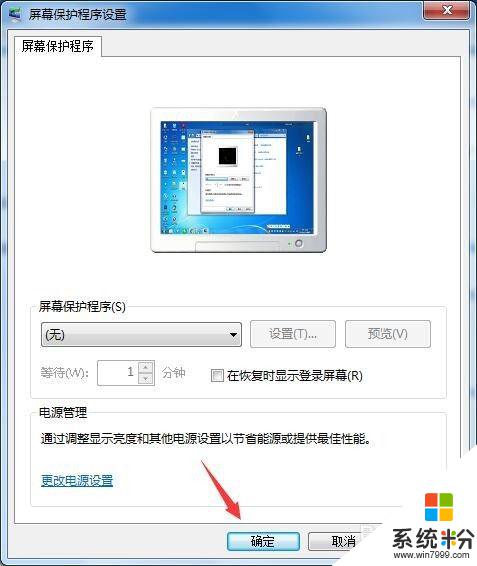
以上就是如何取消台式电脑的屏幕保护的全部内容,如果遇到这种情况,你可以按照以上步骤解决,非常简单快速。
我要分享:
相关教程
- ·如何在电脑上创建屏幕保护密码取消屏幕保护密码 在电脑上创建屏幕保护密码取消屏幕保护密码的方法
- ·电脑如何关闭屏幕保护程序 关闭电脑屏幕保护程序的方法有哪些
- ·苹果电脑如何设置屏幕保护程序。 苹果电脑设置屏幕保护程序的方法。
- ·电脑如何开启屏幕保护程序 电脑开启屏幕保护程序方法
- ·如何设置电脑屏幕保护程序 设置电脑屏幕保护程序的方法
- ·如何设置电脑屏幕亮度保护眼 设置电脑屏幕亮度保护眼睛的方法有哪些
- ·戴尔笔记本怎么设置启动项 Dell电脑如何在Bios中设置启动项
- ·xls日期格式修改 Excel表格中日期格式修改教程
- ·苹果13电源键怎么设置关机 苹果13电源键关机步骤
- ·word表格内自动换行 Word文档表格单元格自动换行设置方法
